

Nathan E. Malpass가 마지막으로 업데이트 : August 15, 2023
소중한 사진을 잃어버리면 마음이 아플 수 있습니다. 특히 iPhone에서 실수로 사진을 삭제할 때 그렇습니다. 우발적인 스와이프, 소프트웨어 결함, 순간적인 판단 착오 등 소중한 기억을 잃어버릴 때 느끼는 침몰하는 감정은 모두 너무나 익숙합니다.
하지만 두려워하지 마세요! 이 포괄적인 가이드에서는 다음과 같은 단계별 프로세스를 안내합니다. iPhone에서 삭제된 사진을 복구하는 방법, 그 기억이 다시 살아날 수 있도록 보장합니다. 내장된 복구 옵션에서 타사 도구에 이르기까지 귀중한 사진을 검색하고 안심할 수 있도록 다양한 방법과 전문가 팁을 모았습니다. 따라서 삭제된 사진을 복구하고 복원하는 방법에 대해 알아보고 메모리가 영원히 손실되지 않도록 합시다.
부품 #1: iPhone에서 삭제된 사진을 다시 가져오는 방법파트 #2: iPhone에서 삭제된 사진을 복구하는 가장 좋은 방법결론
iPhone에서 삭제된 사진을 복구하는 가장 간단한 방법 중 하나는 "최근 삭제됨" 앨범 기능을 활용하는 것입니다. 사진 앱에 내장된 이 기능은 삭제된 사진을 임시 저장소로 사용하여 사진이 영구적으로 지워지기 전에 복원할 수 있는 기회를 제공합니다. 이 기능을 사용하여 iPhone에서 삭제된 사진을 다시 가져오는 방법에 대한 단계는 다음과 같습니다.
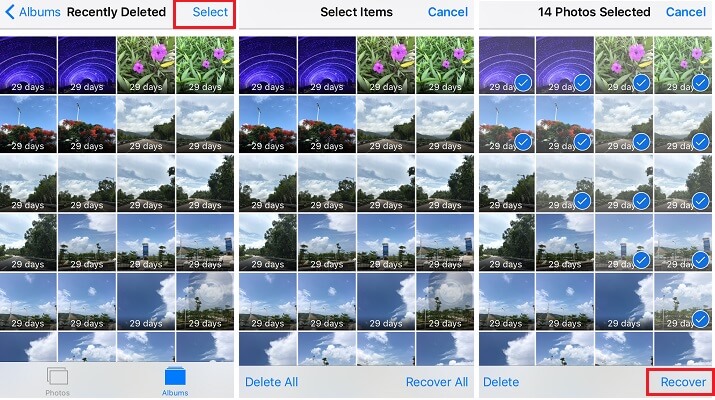
최근 삭제된 항목 앨범을 사용하면 추가 도구 없이도 실수로 삭제된 사진을 빠르고 편리하게 복원할 수 있습니다. 그러나 최근 삭제된 항목 앨범에서 사진을 더 이상 사용할 수 없거나 이미 비운 경우에도 걱정하지 마십시오. 소중한 사진을 복구하는 데 도움이 되는 다른 방법과 도구가 여전히 있습니다. 다음 섹션에서 살펴보겠습니다.
iPhone에서 iCloud 백업을 활성화한 경우 iCloud 백업에서 기기를 복원하여 삭제된 사진을 검색할 수 있습니다. 방법은 다음과 같습니다.

참고: iCloud 백업에서 iPhone을 복원하면 기기의 모든 기존 데이터가 백업 데이터로 대체됩니다. 사용 가능한 최신 백업이 있는지 확인하고 이 방법을 수행하는 동안 주의하십시오.
iCloud 백업을 사용하면 iPhone을 iCloud에 정기적으로 백업하는 경우 삭제된 사진을 효과적으로 복구할 수 있습니다. 그러나 iCloud 백업이 없거나 백업에 삭제된 사진이 포함되어 있지 않더라도 걱정하지 마십시오. iPhone에서 삭제된 사진을 다시 가져오는 방법에 대한 더 많은 방법이 있습니다.
컴퓨터에서 iTunes를 사용하여 정기적으로 iPhone을 백업한 경우, 특히 다음과 같은 경우 iCloud 백업 파일이 사라짐, iTunes 백업에서 기기를 복원하여 삭제된 사진을 복구할 수 있습니다. 방법은 다음과 같습니다.

참고: 다음에서 iPhone 복원 iTunes 백업은 장치의 모든 현재 데이터를 백업의 데이터로 대체합니다. 이 방법을 수행하는 동안 최신 백업을 사용하고 주의를 기울이는 것이 중요합니다.
macOS Catalina 이상이 설치된 Mac을 사용하는 경우 Finder를 사용하여 iPhone에서 삭제된 사진을 복구할 수 있습니다. 방법은 다음과 같습니다.
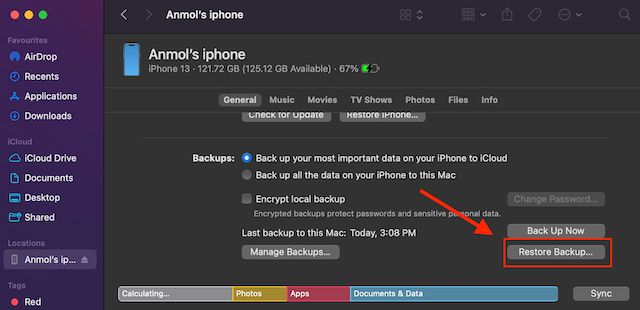
참고: Finder 백업에서 iPhone을 복원하면 기기의 모든 기존 데이터가 백업 데이터로 대체됩니다. 이 방법을 수행하는 동안 사용 가능한 최신 백업이 있는지 확인하고 주의하십시오.
iTunes 없이 iPhone에 액세스하는 방법 아니면 아이클라우드? 음, 때로는 iPhone에서 삭제된 사진이 다른 사람과 공유한 경우 WhatsApp, Viber 또는 Messenger와 같은 메시징 앱의 스레드에 여전히 존재할 수 있습니다. 이러한 메시징 앱에서 iPhone에서 삭제된 사진을 다시 가져오는 방법은 다음과 같습니다.
참고: 메시징 앱 내에서 삭제된 사진의 사용 가능 여부는 앱 설정, 채팅 백업 구성 및 각 메시징 플랫폼의 보존 정책과 같은 요인에 따라 다를 수 있습니다. 또한 메시징 앱 내에서 수동으로 사진을 삭제한 경우 복구하지 못할 수 있습니다.
이 방법은 주로 메시징 앱을 통해 공유된 사진을 복구하는 데 중점을 두고 있으며 iPhone의 사진 앱에서 직접 삭제된 사진은 검색하지 않을 수 있습니다. 그러나 이러한 앱은 공유 미디어 파일을 유지하는 경우가 많으므로 여전히 확인할 가치가 있습니다.
앞에서 언급한 방법이 효과적일 수 있지만 삭제된 iPhone 사진을 복구하는 데 충분하지 않거나 실패한 경우가 있을 수 있습니다. 이러한 경우 다음과 같은 신뢰할 수 있는 타사 도구를 사용합니다. FoneDog IOS 데이터 복구 최고의 솔루션이 될 수 있습니다.
iOS 데이터 복구
사진, 비디오, 연락처, 메시지, 통화 기록, WhatsApp 데이터 등을 복구하십시오.
iPhone, iTunes 및 iCloud에서 데이터를 복구하십시오.
최신 iPhone 및 iOS와 호환됩니다.
무료 다운로드
무료 다운로드

FoneDog iOS 데이터 복구는 iOS 기기용으로 특별히 설계된 전문 데이터 복구 소프트웨어입니다. 삭제된 사진을 성공적으로 검색하는 데 도움이 되는 사용자 친화적인 인터페이스와 강력한 기능을 제공합니다.
단계는 다음과 같습니다. iPhone에서 삭제된 사진을 복구하는 방법 FoneDog iOS 데이터 복구에서 "iOS 기기에서 복구" 모드 사용:

참고: 성공적인 사진 복구 가능성을 높이려면 복구 프로세스 중에 iPhone을 사용하거나 데이터를 수정하지 않는 것이 중요합니다.
FoneDog iOS 데이터 복구는 iPhone에서 삭제된 사진을 복구하는 안정적이고 효율적인 방법을 제공합니다. 다양한 iOS 장치를 지원하며 Windows 및 Mac 시스템과 모두 호환됩니다. FoneDog iOS 데이터 복구는 고급 스캔 및 복구 알고리즘을 활용하여 삭제된 사진을 효과적으로 검색할 수 있는 기회를 극대화합니다.
사람들은 또한 읽습니다3 실용적인 iPhone WhatsApp 사진 사라짐 솔루션!2023 가이드: 내 갤러리 사진이 iPhone에서 사라진 경우 어떻게 해야 합니까?
iPhone에서 사진을 잃는 것은 괴로운 경험일 수 있지만 고맙게도 삭제된 사진을 복구하는 데 도움이 되는 여러 가지 방법이 있습니다. 이 기사에서는 다음과 같은 다양한 접근 방식을 살펴보았습니다. iPhone에서 삭제된 사진을 복구하는 방법, "최근 삭제된 항목" 앨범, iCloud 백업, iTunes 백업 사용 포함 파인더, 심지어 메시징 앱을 확인합니다. 이러한 방법은 많은 경우에 효과적일 수 있지만 삭제된 사진을 모두 복구하는 데 충분하지 않거나 성공적이지 않을 수 있는 상황이 있습니다.
어려운 시나리오의 경우 FoneDog iOS 데이터 복구를 iPhone에서 삭제된 사진을 복구하는 가장 좋은 방법으로 사용하는 것이 좋습니다. FoneDog iOS 데이터 복구는 iOS 기기용으로 특별히 설계된 전문적이고 안정적인 데이터 복구 소프트웨어입니다. 사용자 친화적인 인터페이스와 강력한 복구 기능을 갖춘 FoneDog iOS 데이터 복구는 iPhone을 철저히 스캔하고 높은 성공률로 삭제된 사진을 복구할 수 있습니다.
FoneDog iOS 데이터 복구의 "iOS 기기에서 복구" 모드를 사용하면 몇 가지 간단한 단계만으로 삭제된 사진을 쉽게 검색할 수 있습니다. iPhone을 컴퓨터에 연결하고 스캔을 시작하고 복구하려는 사진을 선택하면 FoneDog iOS 데이터 복구가 소중한 추억을 장치로 다시 복원합니다.
코멘트 남김
Comment
Hot Articles
/
흥미있는둔한
/
단순한어려운
감사합니다! 선택은 다음과 같습니다.
우수한
평가: 4.6 / 5 ( 98 등급)